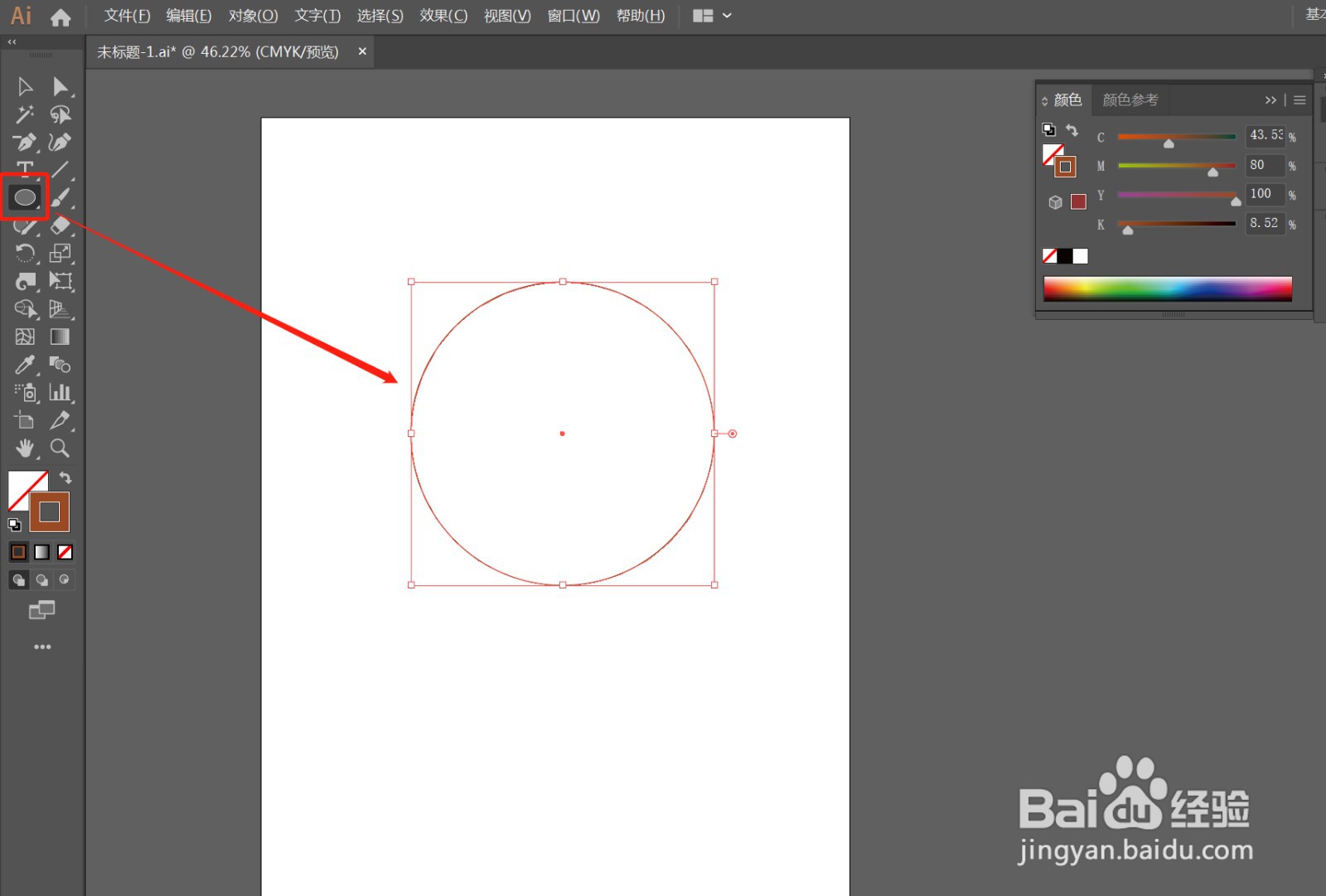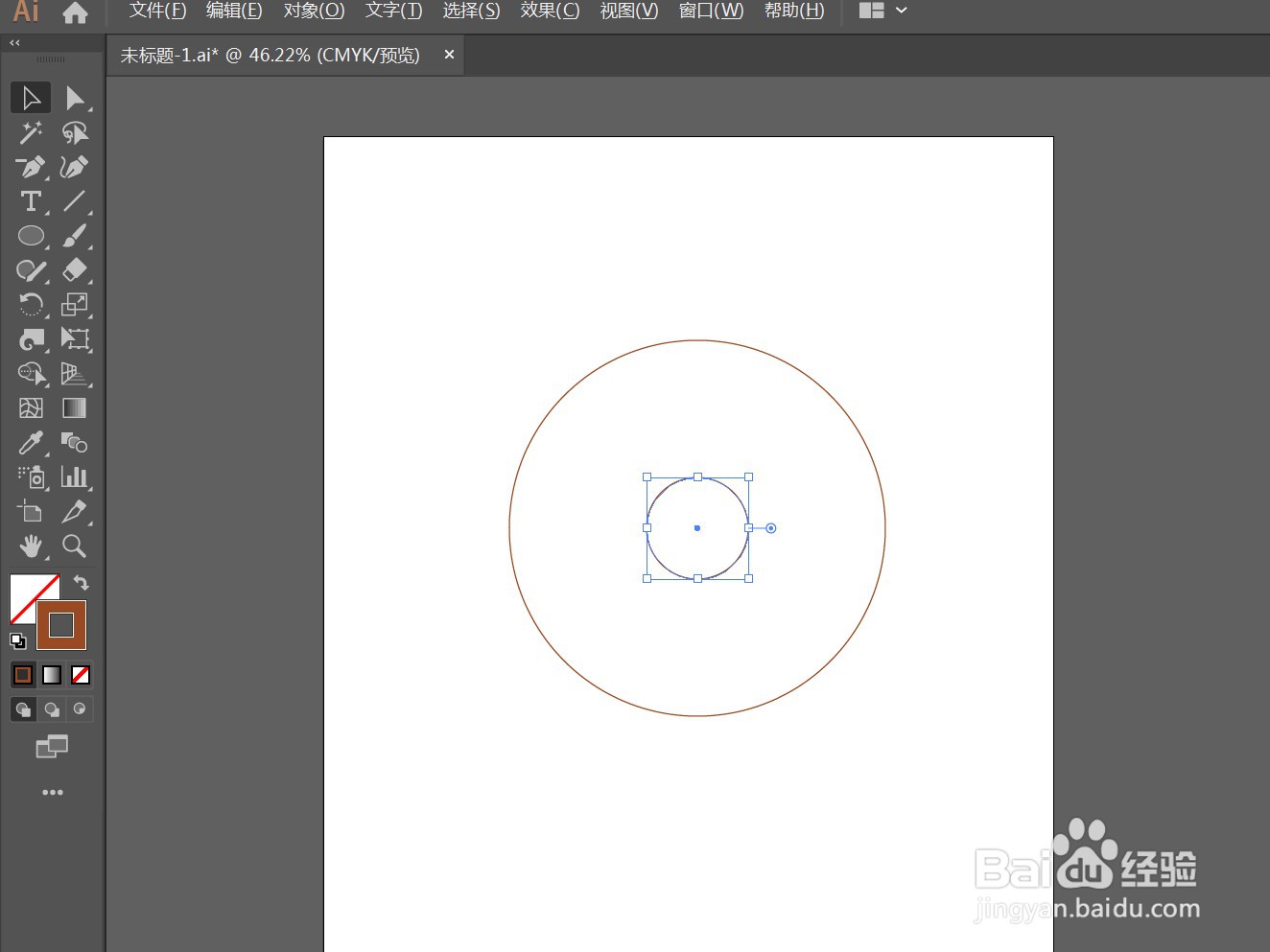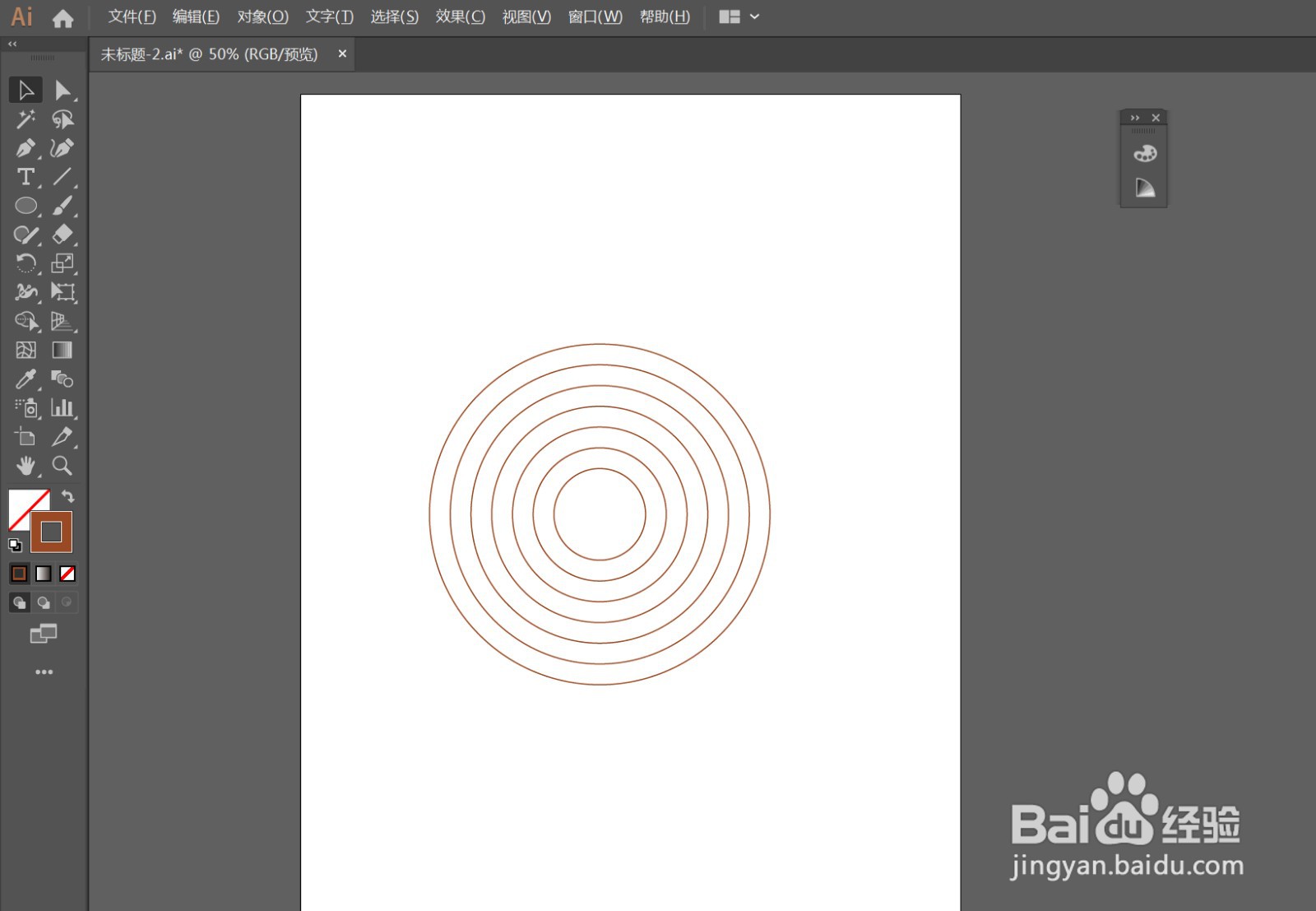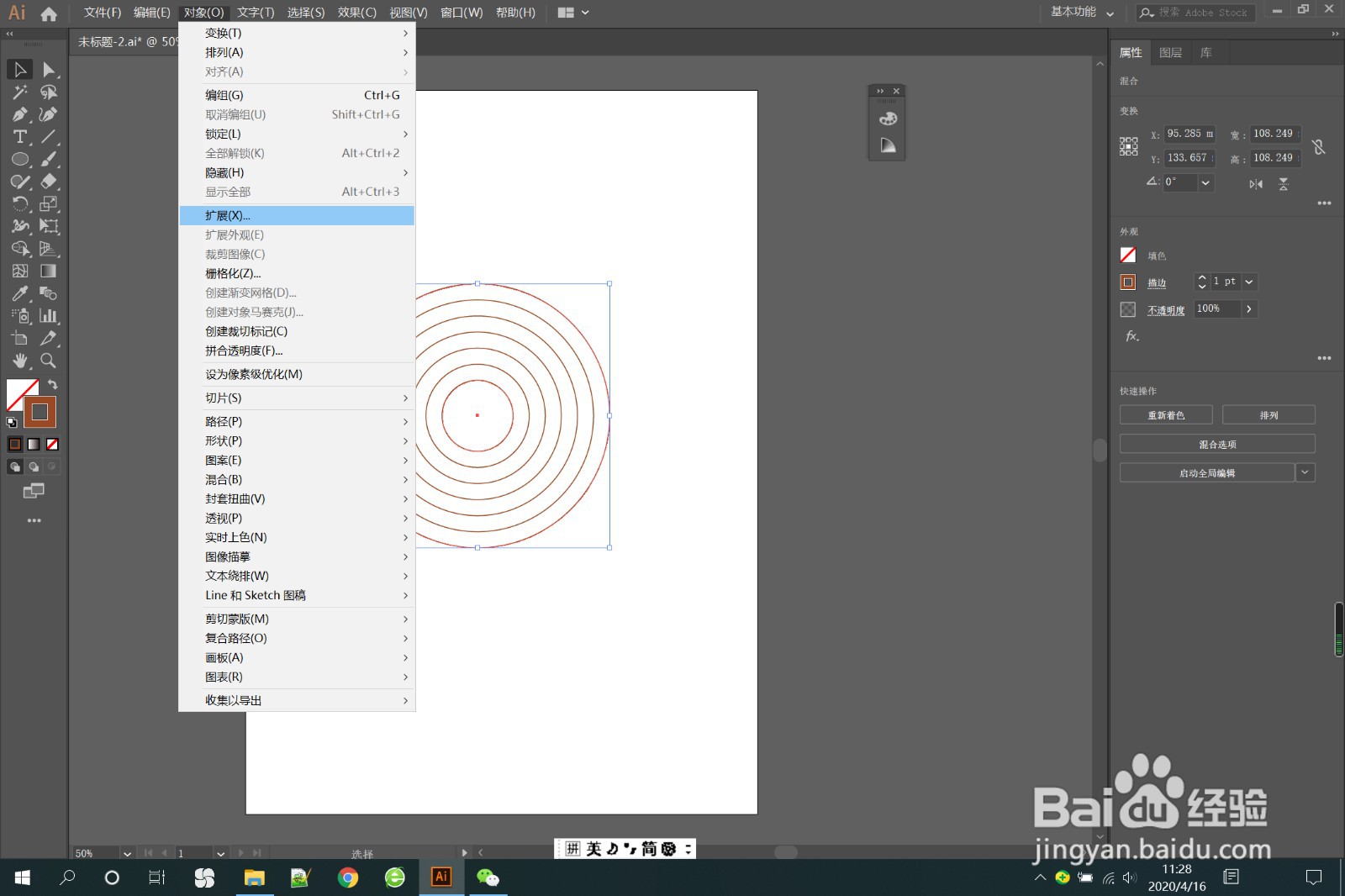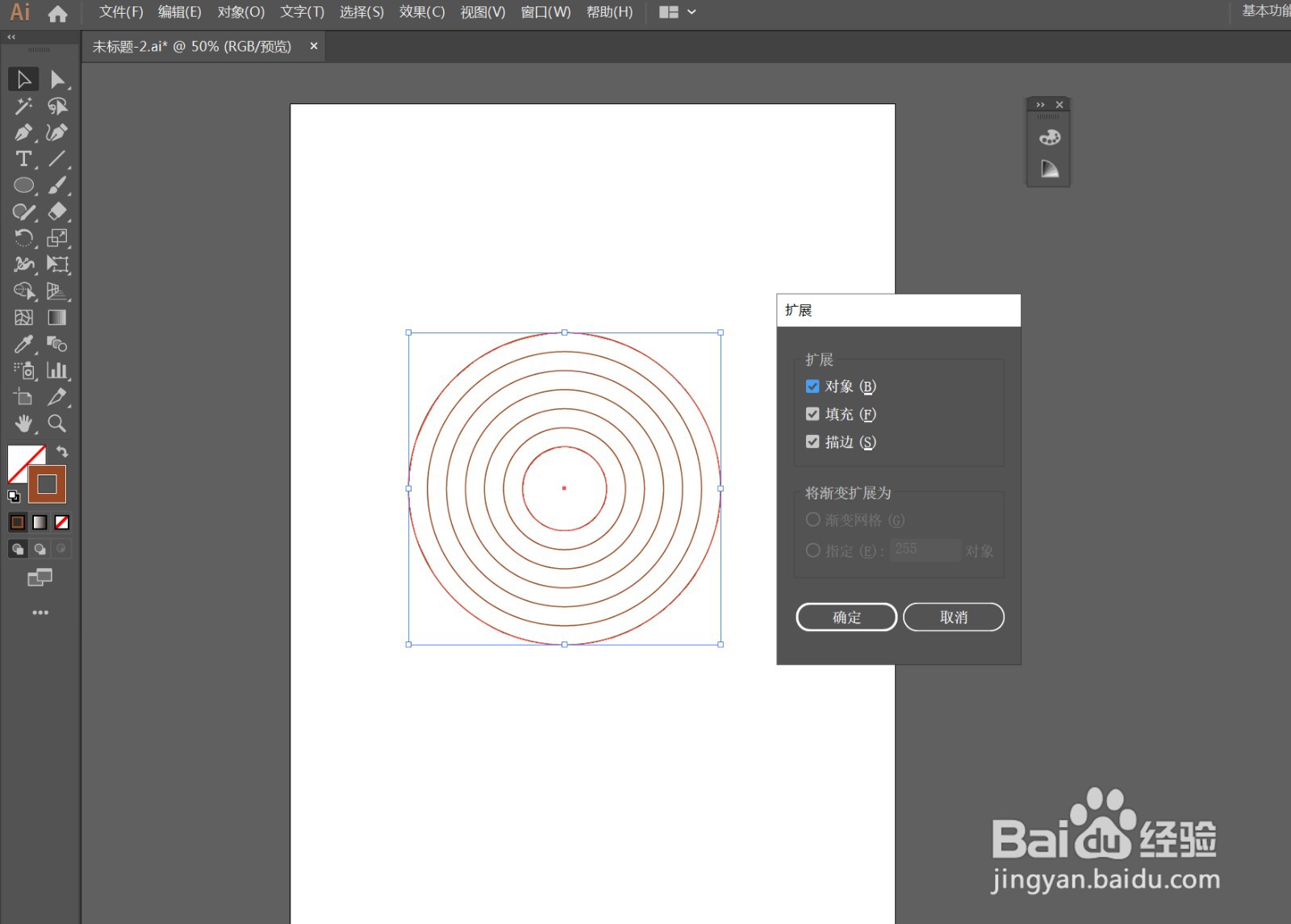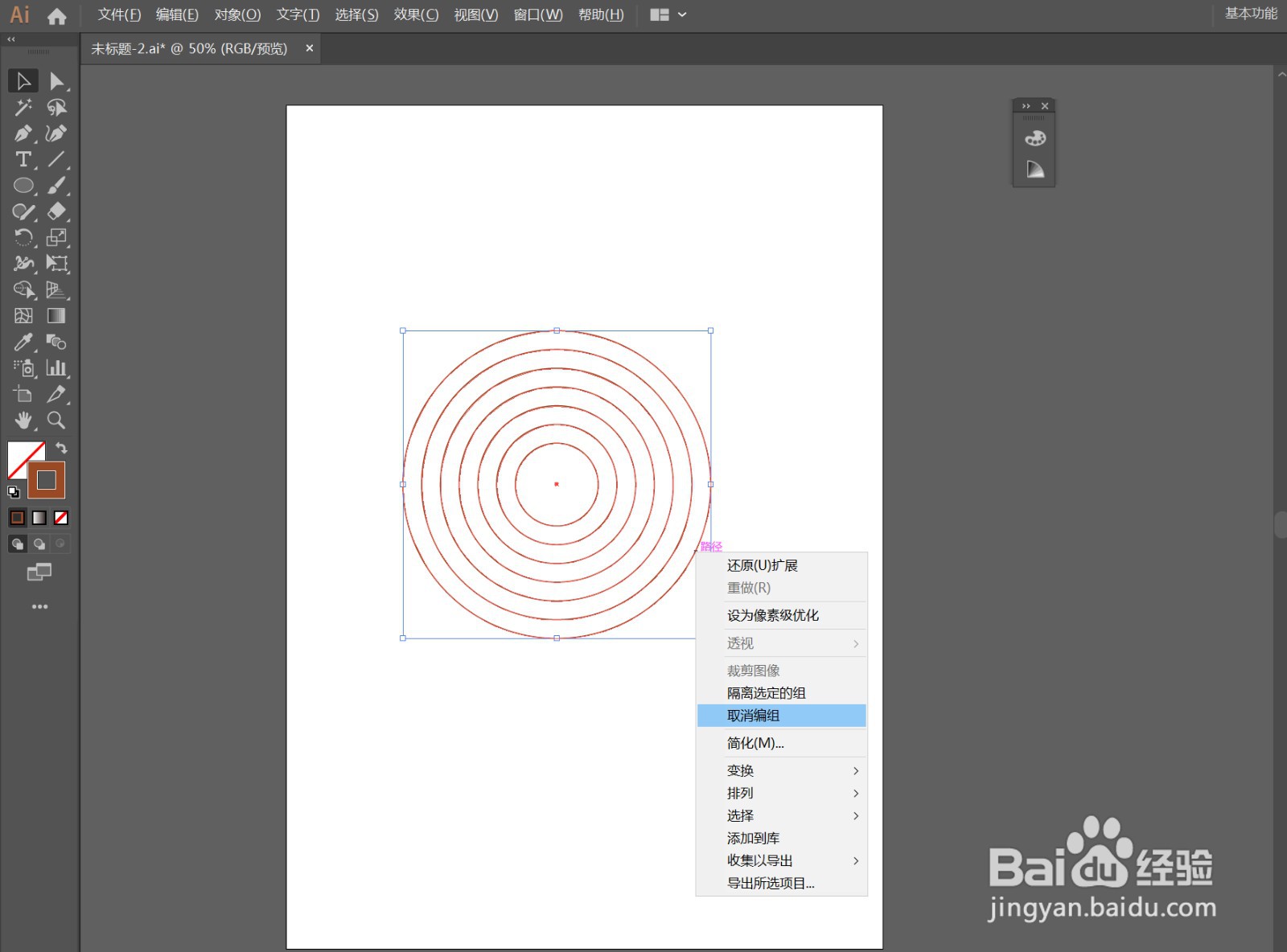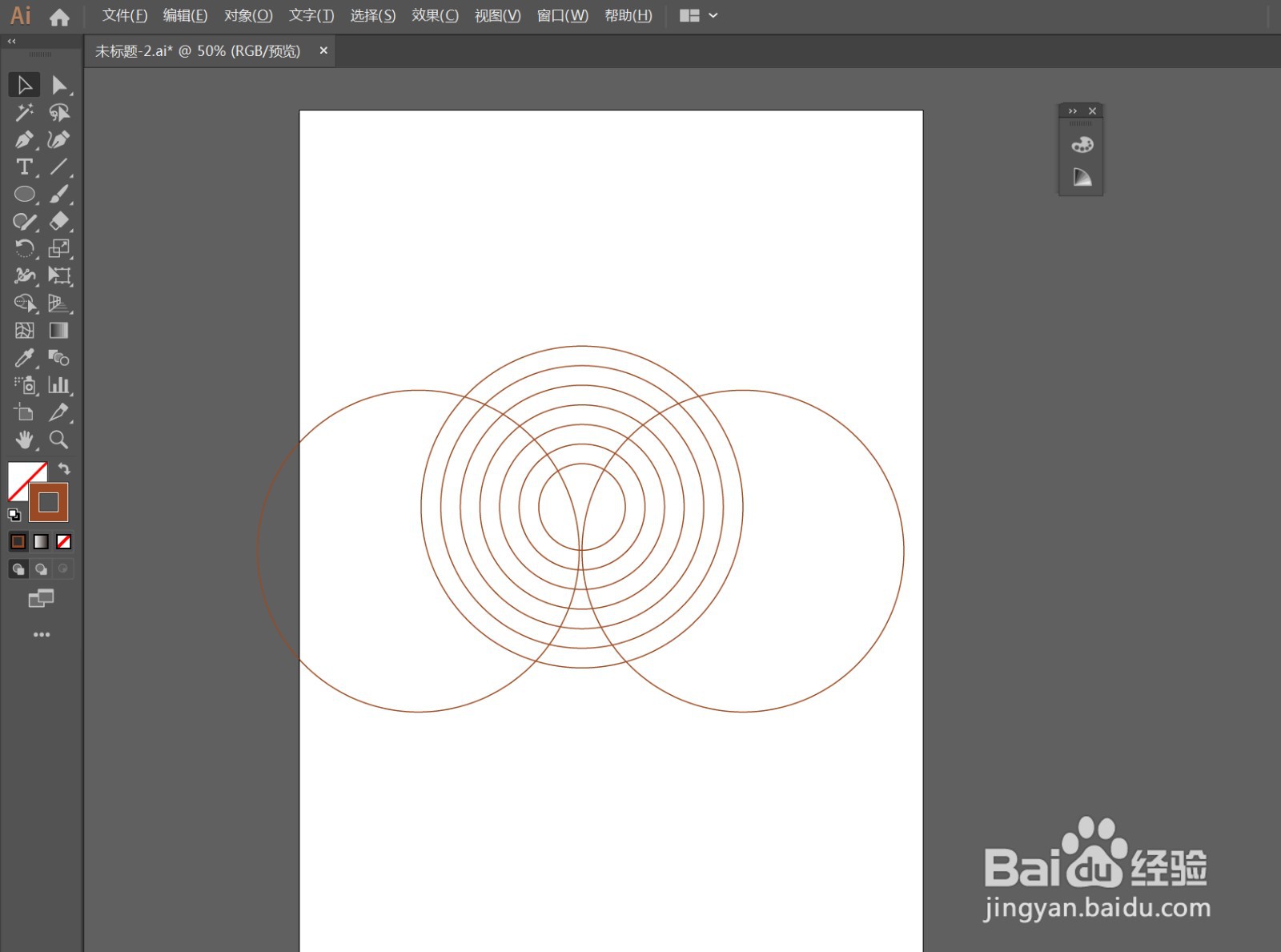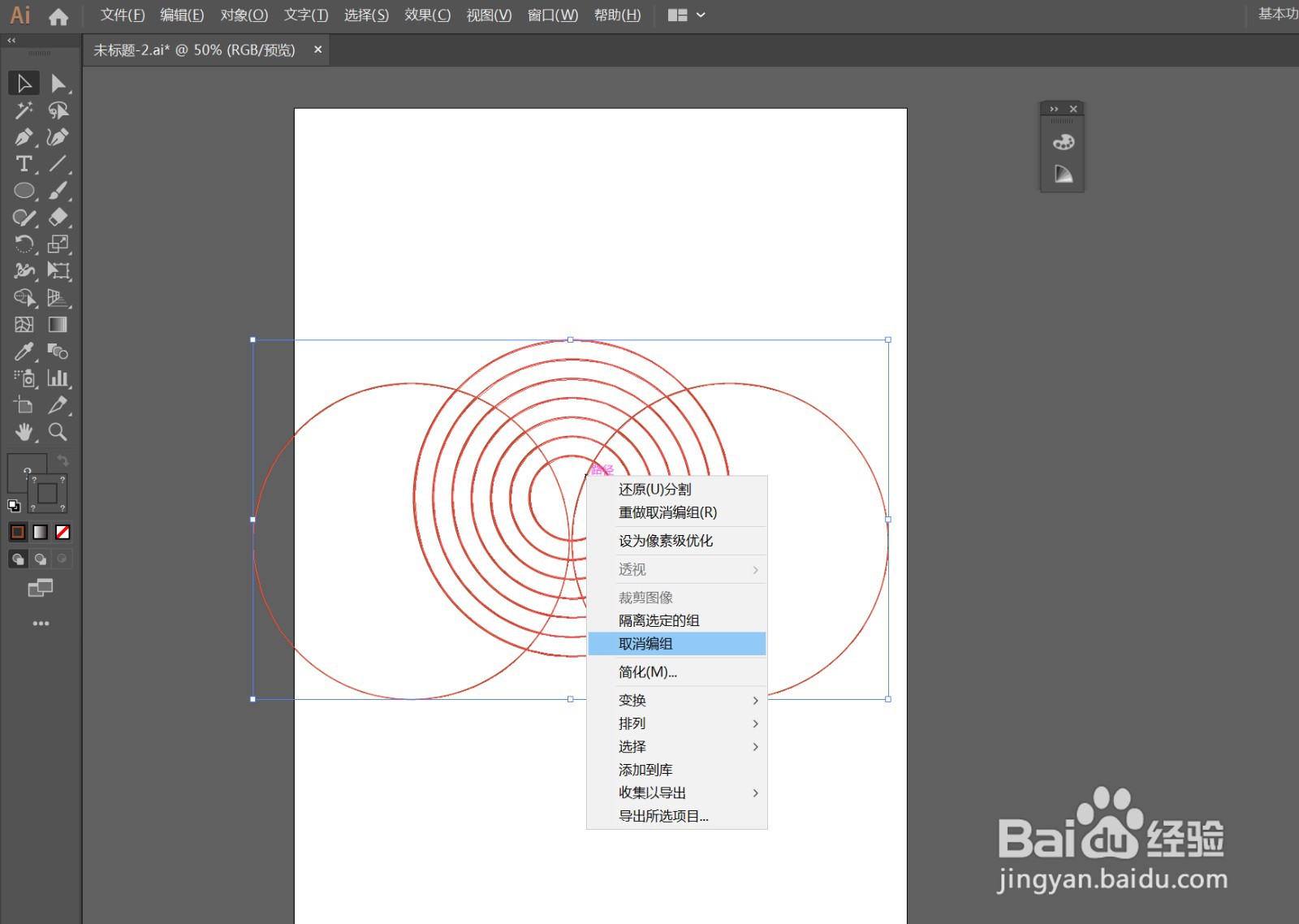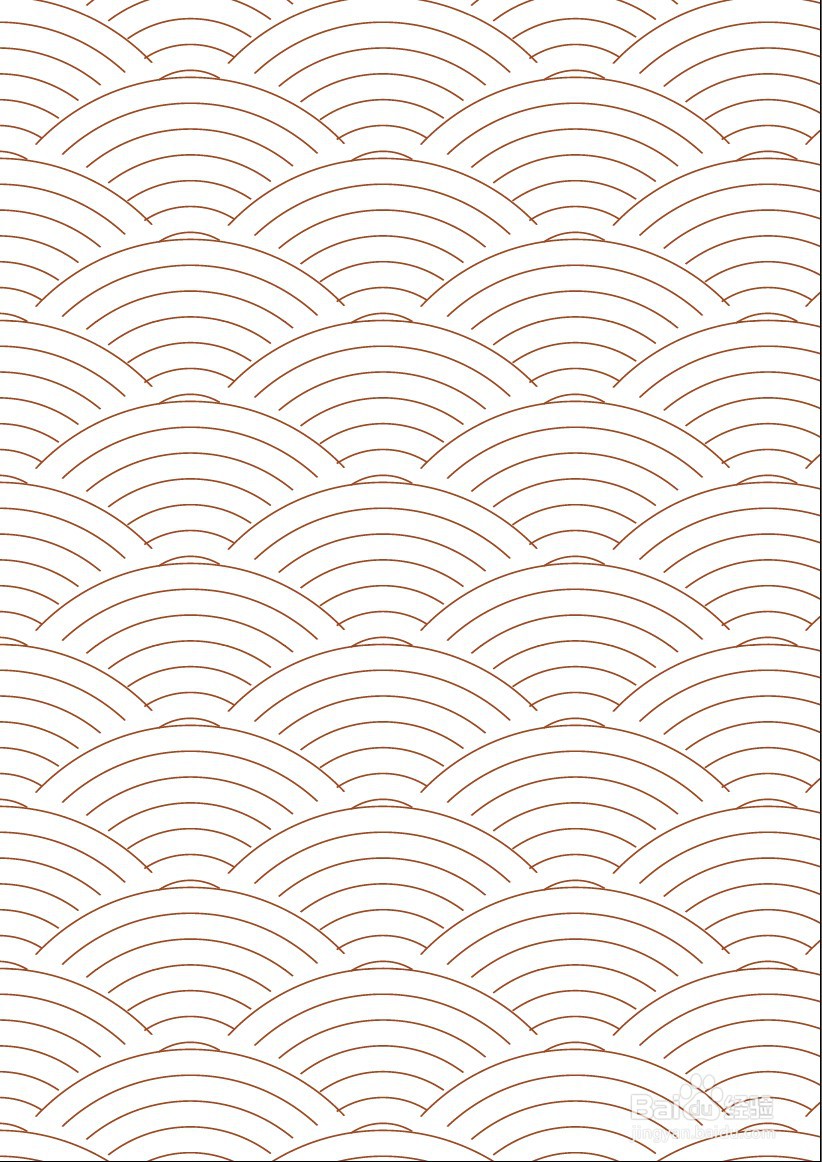AI制作国朝云纹图案
1、》椭圆工具,按住Shift键,绘制一个正圆,如图
2、》Ctrl+C、Ctrl+F,原位复制一个圆形》缩小如图
3、》混合工具,设置数值为5(数值可调整),在2个圆上各点击一下,混合图形,如图
4、》执行对象——扩展,在弹出的面板中点击确定》右键,取消编组
5、》复制2个最大的圆,移动位置如图》框选所有同心圆,再次执行对象——扩展,确定
6、》框选所有图形,在属性面板点击路径查找器里的分割》右键,取消编组,删除多余部分,如图
7、》对象——图案——建立,设置参数如图,点击完成》设置填充颜色为刚才设置好的图案,就可以任意画了
8、》删除页面中的图形》画一个页面大小的矩形,效果如图
声明:本网站引用、摘录或转载内容仅供网站访问者交流或参考,不代表本站立场,如存在版权或非法内容,请联系站长删除,联系邮箱:site.kefu@qq.com。
阅读量:94
阅读量:87
阅读量:96
阅读量:22
阅读量:33